こんにちは!
東京都内・埼玉県川口市でWordPress1日立ち上げマンツーマン講座を行っているステップウィルのToshi Seitoです!
先日、WordPress1日立ち上げマンツーマン講座をご利用頂いたお客様から実績として掲載の許可を頂きましたので講座で行った内容をご紹介致します。
ご依頼背景
今回のお客様は、タイムチケットからのお問合せでしたが、都内在住のお客様からご相談いただきました。
現在会社員の方ですが、副業として、ホームページで商材の販売を行いたいということで、ホームページの作り方など調べているうちにWordPressを見つけましたが、やはり会社員の方ということで時間もあまり掛けられない、効率良く販売できるまで作りたいとのことで、この講座のご購入をご検討いただきました。
事前相談
事前相談では、どう言った事業を行うか、何のサービスを販売するのか、ホームページ上のゴールは何かなどを先ずお伺いします。
事前相談はZoom(Skypeのようなパソコンで通話する仕組みです)で行いました。
今回のお客様は、ネット関連のソフトウェア(ツール)を販売したいとのことでした。
販売方法については、ECサイトのような決済が出来る仕組みではなく、お問合せをいただいて、直接ご説明、ご契約といった流れになります。
今回事前相談の内容は次の3つです。
- 利用するWordPressテーマについて
- 作業当日までご用意いただく物
- 当日の流れについて
利用するWordPressテーマについて
今回利用する事になったのは「ストーク」![]() というOpen cageさんが提供しているポップなサイトを作るのに作りやすい有料テーマです。
というOpen cageさんが提供しているポップなサイトを作るのに作りやすい有料テーマです。
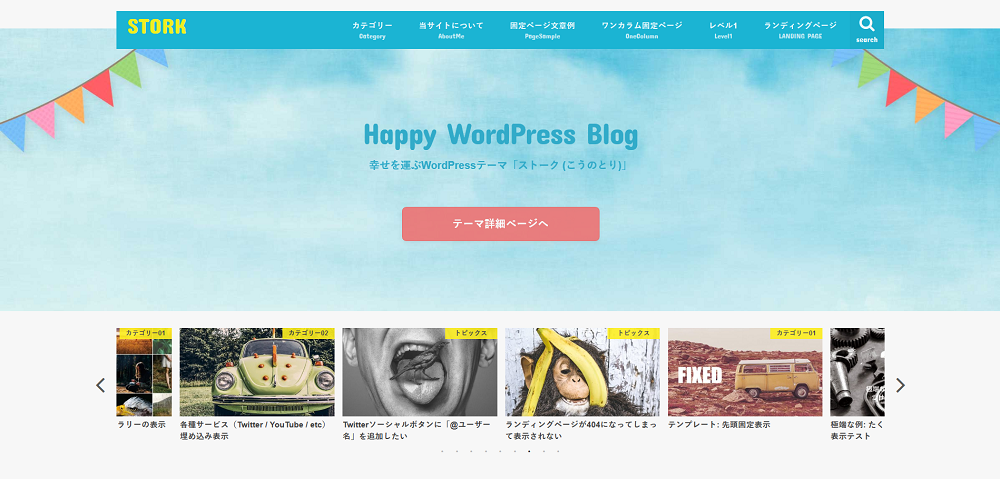
この「ストーク」![]() はこのサイトでもオススメしている有料テーマで、ブログ中心に集客を行う場合は特にオススメです。
はこのサイトでもオススメしている有料テーマで、ブログ中心に集客を行う場合は特にオススメです。
特に今回のご相談の場合は、ソフトウェアの使い方や紹介がメインになるので、難しい表現などが出てくると思います。
それをデザインやフォントで柔らかくすることが出来るので、今回の場合はこのテーマがベストだと判断しました。
作業当日までご用意いただく物
当日ご用意いただくものは、トップページに書く内容です。
いつも雛形をお渡ししていますが、そこで埋める内容をざっくり上げると
- ツールの説明
- こんな人にお勧め
- 想い(なぜこのツールが良いと思うのか)
- お客さんが抱えているお悩みや対象とするお客さん
- 購入までの流れ
- 料金表やプラン
- 略歴と詳細プロフィール
- ツールを使っての実績や結果
- よくあるご質問(FAQ)
- 利用者の声
といった感じです。
その他、画像素材などもご用意いただきます。
当日の流れについて
当日は、事務所としても利用させていただいている、川口のコワーキングスペースで行いました。
午前10時スタートの、13時から1時間お昼休み、その後は19時まで講座となります。
当時の作業(午前の部)
10時から10時半までの作業(サーバーの契約とドメインの設定)
先ず講座の前に、WordPressをインストールための環境を先に作ってしまいます。
講座の前にご自身で出来る方は先にやっていただいても良いのですが、本当に初心者の方の場合はここで一緒に行います。
因みに、一番最初にサーバーの設定とドメインの設定をやってしまうのは、サーバーとドメインが使えるまでに2,3時間かかる場合があるからです。
10時30分から13時までの作業(SEO、WEB集客講座)
10時から13時まではWEB集客戦略とSEOの基礎知識の講座になります。
WEB集客戦略の内容を纏めると
- 今回のサイトのキーワード戦略
- 検索されるためのコンテンツ制作(SEOの本質と対策の仕方)
- お問合せまでの導線設計とサイト設計の考え方講座
- 関連キーワード検索ツールの使い方
- キーワードプランナーの使い方
といった感じです。

この写真では、SEOの本当と間違いについて説明しています。
SEOの間違いを知らないと、無駄な努力をしてしまったり、高額な情報教材などに振り回されてしまいます。
王道のSEOを知った上で、コンテンツの制作の大切さをお伝えします。
また、この講座ではそう言った理論だけでなく、具体的にキーワードの決め方、ブログ記事の書き方までしっかりレクチャーします。
当時の作業(午後の部)
13時から14時までの作業(WordPressのインストールからプラグインの設定まで)
お昼休憩が終わったら、WordPressのインストールを行います。
WordPressのインストール方法についてはXサーバーとロリポップを記事にしていますので、ご自身で行う方はこちらをご参考になさって下さい。

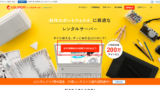
プラグインについては、資料にまとめた「お勧めプラグイン集」に沿ってインストールを進めて行きます。
この講座のオススメポイントの一つでもありますが、プラグイン選びもWordPressを使っていく上ではかなり大事な工程です。
というのも、ネットで調べてよく分からないままオススメプラグインを入れている方が良くいますが、それ自体セキュリティ的に危険であることと、表示速度がプラグインによっては格段に遅くなる場合があります。
その代表がJet Packです。
Jet Packを入れている人の多くが、使い方もよく分からないで入れています。
Jet Packはかなり表示速度が遅くなるのを覚悟で入れた方が良いですからね。
それ以外にも私のオススメプラグインでは、セキュリティ対策とGoogle reCAPTCHAによるスパム対策など、必要最低限で、今後も問題なく使えるプラグインのみインストールするようにしています。
14時から15時30分までの作業(ツールの説明ページ作成)

予めご用意いただいた文章を元に、ページを作っていきます。
今回の場合はトップページはブログ一覧を表示することにしました。
基本的には販売したい商品がある場合は、その説明のページをトップページに持ってきて、お問合せをもらう形式を取ります。
ただ、今回の場合はコンテンツが多く提供できる可能性があり、戦略的にまずコンテンツ一覧を俯瞰できる方が良いと思いそうしました。
もし仮に、ツール案内のページをトップページに変更したいとなった場合は、それはWordPressの設定で簡単に変更できますので、その辺は臨機応変に対応することにしました。
15時30分から17時00分までの作業(その他必要なページの作製)
トップページができたら、次はその他必要なページを作っていきます。
その他に必要なページはこちらです。
- プロフィール
- ツールを紹介したい理由や想い
- 料金やプランについて
- ツールを利用しての実績
- 利用者の声
- よくあるご質問(FAQ)
- お問い合わせ
- プライバシーポリシー+免責事項
- サイトマップ(自動生成)
といった感じです。
今回のお客さんの場合は副業でこのビジネスを始めようとしています。
となると人によっては、名前や住所を出したくないと思う人がほとんどだと思います。
でも凄く当たり前ですが、この情報の開示度合いで同じツールを販売している競合サイトとの差が出ます。
それは当然ですよね。
名前も、何処で事業を行っている人かも分からないのに、商品の購入って相当ハードルが高いと思いませんか?
それではどうすれば良いかというと、例えば、お金は掛かりますがバーチャルオフィスを借りるというのも手です。
あと電話番号もIP電話とかでも良いので取得すると良いと思います。
どんなに良いサービスだとしても、お問合せをもらわないことには何も始まりません。
だから、お問合せしてもらう為に工夫が必要という事をここで作りながら学びます。
17時30分から18時30分までの作業(Google関連の設定とブログの書き方)
一通りページが完成したら、次はGoogle関連の設定(Google アナリティクスとGoogleサーチコンソール)を行います。
導入の際に簡単に使い方もお伝えしますが、この段階では詳しくはお伝えしないで、1ヵ月後の振り返りセッションの時に改めて分析結果の見方や、サーチコンソールの使い方をお伝えします。
そして、最後にはブログの書き方を実践式でお伝えします。
ブログの書くテーマやキーワードについては午前中のWEB集客戦略で一緒に考えましたので、そのキーワードを使って練習記事を書きます。
記事の書き方も事前に用意した資料に沿って書いてきます。
こちらも皆さんにお配りしています。
この記事の練習についてはこの日は1回だけですが、この後1ヵ月はサポートが可能なので、その1ヵ月以内に記事を書いて貰えれば、添削が出来るのでWordPressでサイトを作った後に直ぐにブログを書くという人はとてもお得です。
そして、このブログの書き方もしっかり学んでいただき、本日の講座は修了となりました。
お客様からいただいたご感想
WordPress自体初めてでしたし、そもそもSEO?なにそれ?という全くの初心者でしたが、分かりやすく教えてくださり、サイトも無事に立ち上げられました!
一つ一つパソコンの横で教えてもらいながら、自分で操作するので、講座が終わった後でも自分で動かせます。
また、1ヶ月サポートと再セッションしてくださるとのことで、安心です。Toshiさんの人柄も良く、購入して大変満足してます。
私のように全くの初心者の方でも、オススメです。
講座中のエピソード
今回のお客様は、ご相談背景にも書いたようにWordPressについては本当に初心者でした。
ドメインの取得から、サーバーの設定まで全てが初めてでまるで違う世界の作業をやっているようだと言っていました。
また同時に、これを1から自分でやっていたら一体いつ終わったのか分からないとも。
これは本当で、WordPressを立ち上げるところまでは本を見ながら頑張れば出来ると思います。
でも、実際ドメインの取得からWordPressのインストールまでやったとしても、私も初めての時がそうでしたが、ちゃんとやり方が合っているのかが不安だと思います。
インストールが終わってからもWordPressの設定をしますが、ネットで調べて出てくる内容も、本に書いてある内容も私の考えだと、正直かなり複雑でムダが多いです。
でもその事に気付くまで初心者の場合ずーっと続くわけです。
成果を出しているプロのブロガーさんは例外なく、プロのエンジニアさんや、成果を出している人にアドバイスを受けています。
WordPressの構築は時間を掛ければ誰でも出来ますが、その時間を短縮して、直ぐにでもホームページで集客したいという方は本当にオススメの講座です。
絶対に損をさせない講座ですので、どうぞ1度無料相談セッションを受けてみて下さいね。
以上、「【WordPress1日マンツーマン講座実績】そもそもSEO?なにそれ?という全くの初心者でしたが、分かりやすく、サイトも無事に立ち上げられました!(都内在住I様)」でした!
WordPress1日立ち上げマンツーマン講座のご案内はこちら
その他の講座実績はこちらです☆







コメント